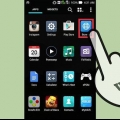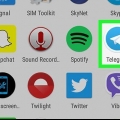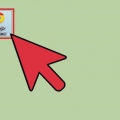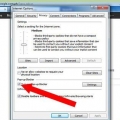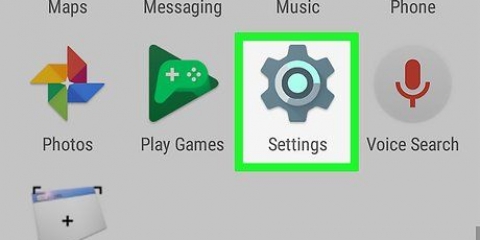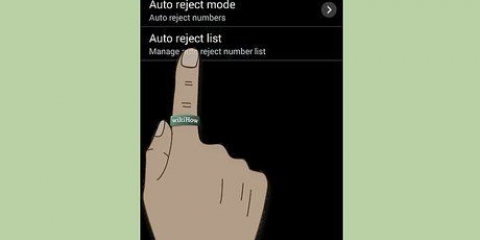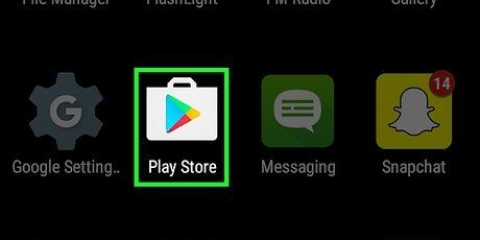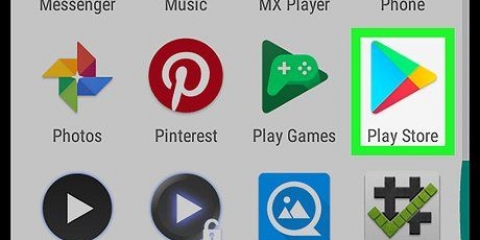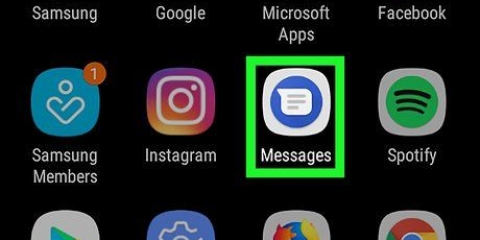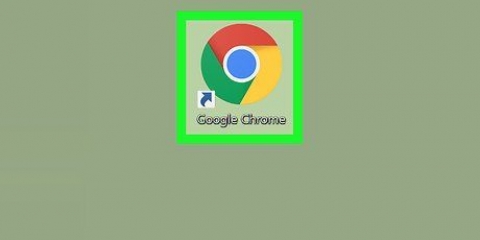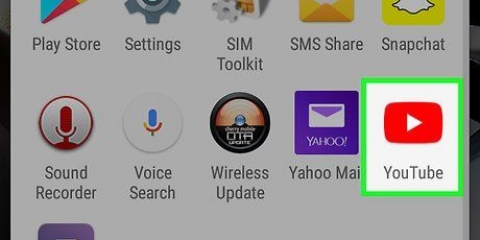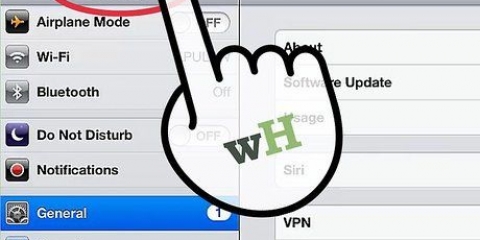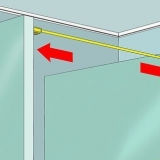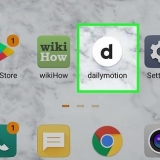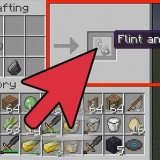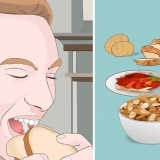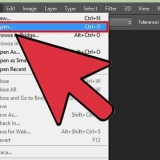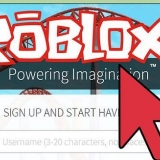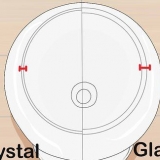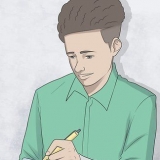Faça o navegador android bloquear pop-ups
Contente
Para bloquear pop-ups no navegador padrão do Android, toque em Navegador ou Internet → toque em Menu ou Mais → toque em Avançado → certifique-se "Bloquear pop-ups" está ativado.
Degraus
Método1 de 3: Usando o navegador Android

1. Abra o aplicativo chamado Navegador ou Internet. Desta forma você abre o navegador que vem por padrão no seu dispositivo Android.
- Se você estiver usando o Chrome, siga as etapas no próximo método.

2. Toque no botão ⋮ ou Mais . Este botão está no canto superior direito. Você pode ter que rolar para baixo para encontrar o botão.

3. Toque em Configurações.

4. Toque em Avançado.

5. Deslize o botão Bloquear pop-ups para a posição LIGADO. Ativar este botão bloqueará a maioria dos pop-ups automaticamente. Alguns pop-ups ainda poderão passar pelo filtro mesmo se esse recurso estiver ativado.
Método 2 de 3: usando o Chrome

1. Abra o aplicativo Chrome no seu dispositivo.

2. Toque no botão ⋮ . Este botão está localizado no canto superior direito da tela. Você pode ter que rolar para baixo para encontrar o botão

3. Toque em Configurações.

4. Role para baixo e toque em Configurações do site. É a terceira opção na seção Avançado.

5. Role para baixo e toque em Pop-ups. Esta opção está na opção JavaScript.

6. Deslize o botão Pop-ups para a posição OFF. Se este botão estiver desabilitado, os pop-ups serão bloqueados. Ativar o botão corretamente permite pop-ups.
Método 3 de 3: usando o navegador Adblock

1. Abra o aplicativo Play Store. Se você estiver tendo muitos pop-ups, o navegador do AdBlock pode ajudar.

2. Toque na barra de pesquisa. A caixa de pesquisa está na parte superior da tela.

3. modelo navegador de bloco de anúncios na caixa de pesquisa.

4. Toque em Adblock Browser do desenvolvedor Eyeo GmbH.

5. Toque em Instalar.

6. Toque em Aceitar.

7. Toque em Abrir. Este botão ficará visível após a instalação do aplicativo.

8. Toque em mais uma etapa.

9. Toque em Concluir.

10. Vá para o site onde você estava vendo pop-ups. Na maioria dos casos, os pop-ups agora são bloqueados pelo navegador AdBlock.
Pontas
O número de pop-ups depende do tipo de site que você visita ou do tipo de aplicativo que você usa. Visitar sites com conteúdo ilegal fará com que você veja muitas janelas pop-up, portanto, se você não visitar esses tipos de sites, será muito menos afetado.
Artigos sobre o tópico "Faça o navegador android bloquear pop-ups"
Оцените, пожалуйста статью
Popular